1、打开森林素材

2、ctrl+shift+n新建图层——前景色为黑色——背景色为白色
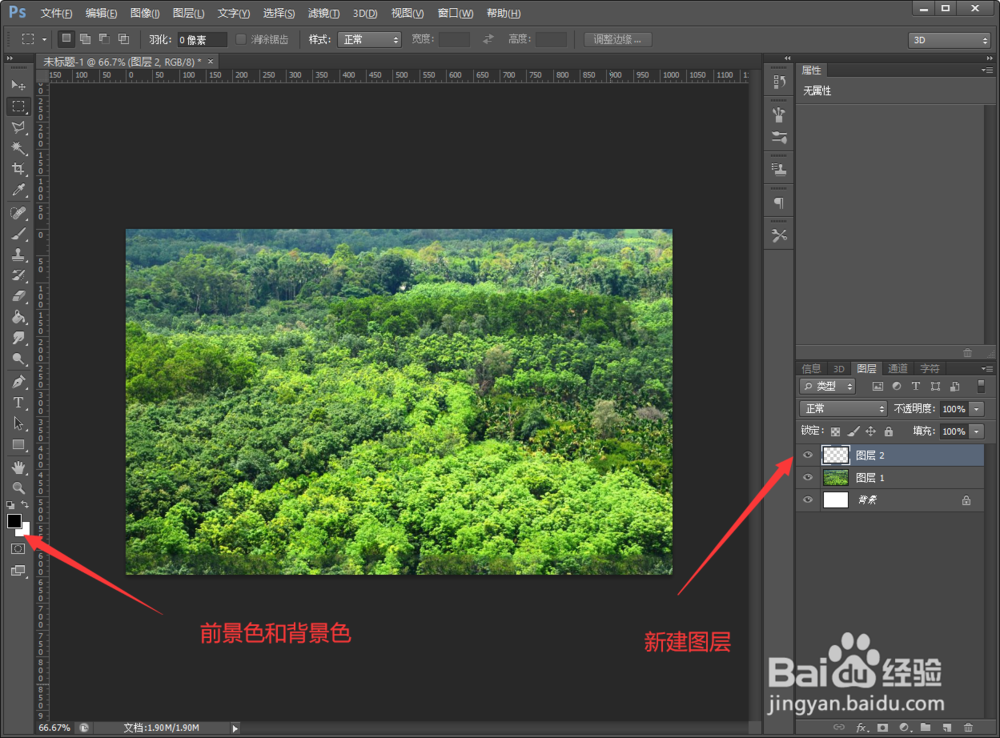
3、滤镜——渲染——云彩
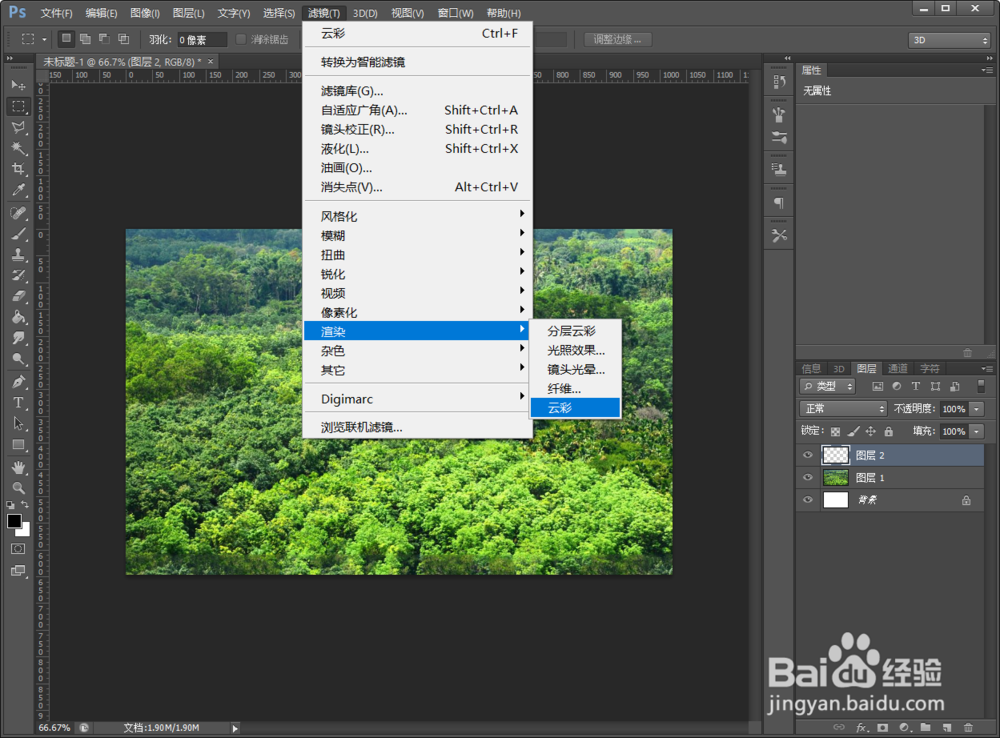
4、更改云彩图层样式——滤色
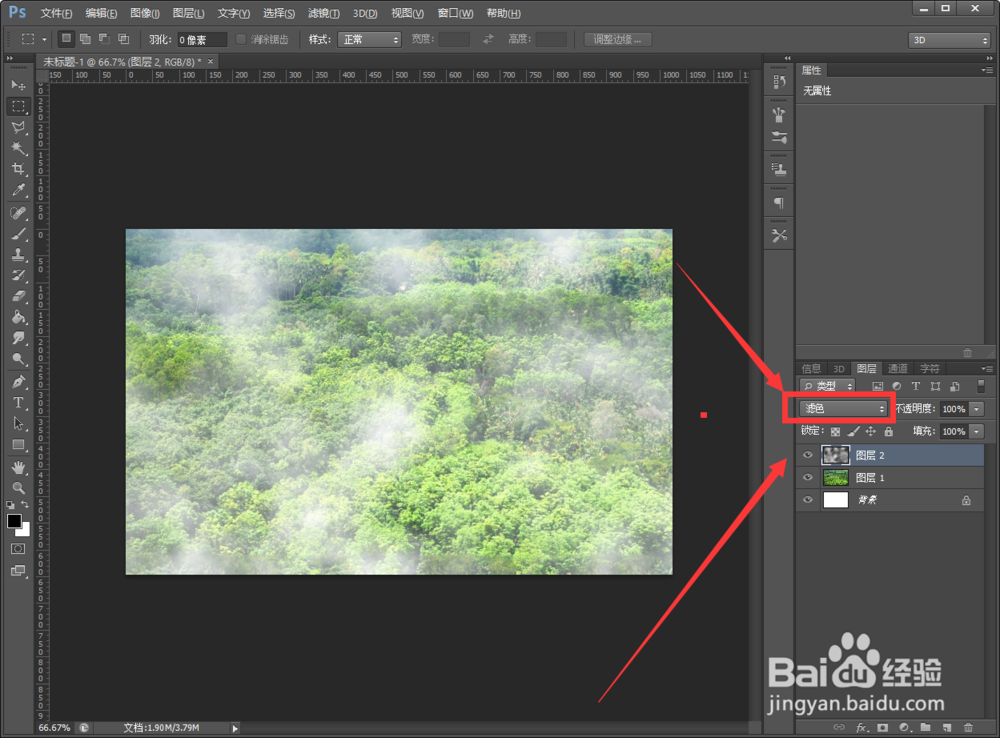
5、ctrl+l调整一下色阶——将小滑块移动到黑色山脚,即可
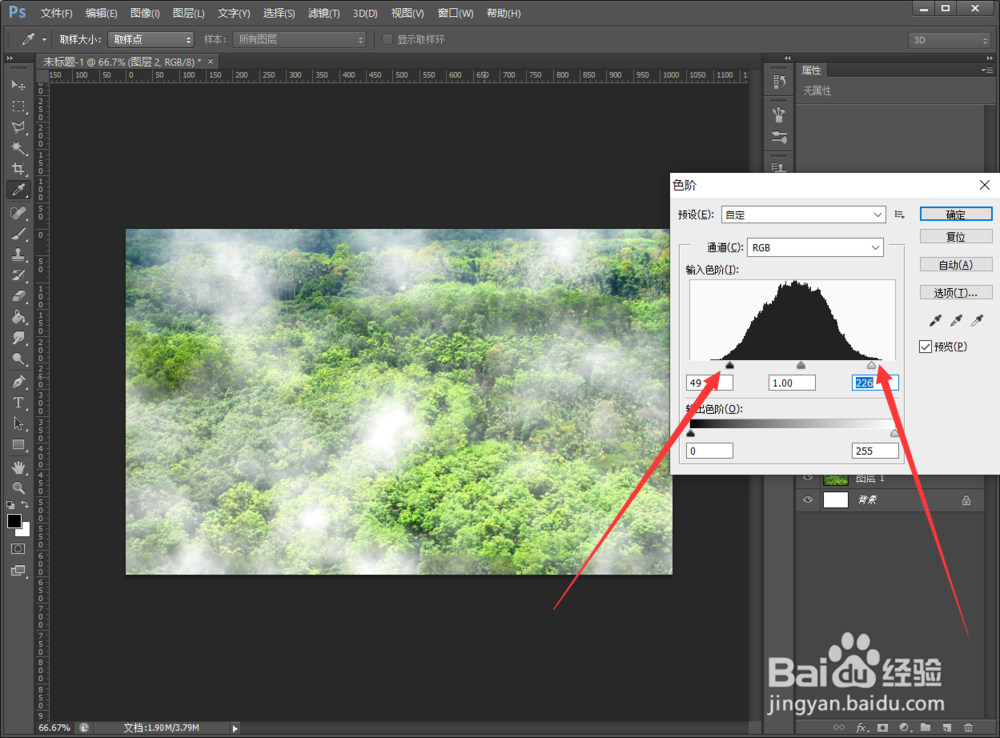
6、添加文字,效果完成

时间:2024-10-13 17:59:29
1、打开森林素材

2、ctrl+shift+n新建图层——前景色为黑色——背景色为白色
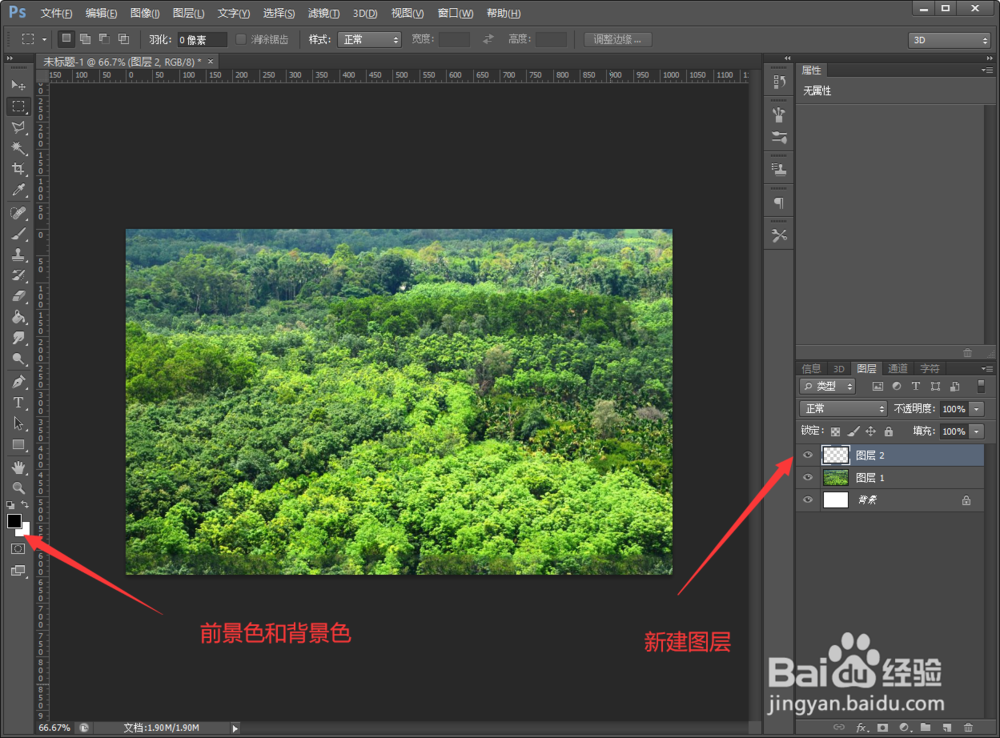
3、滤镜——渲染——云彩
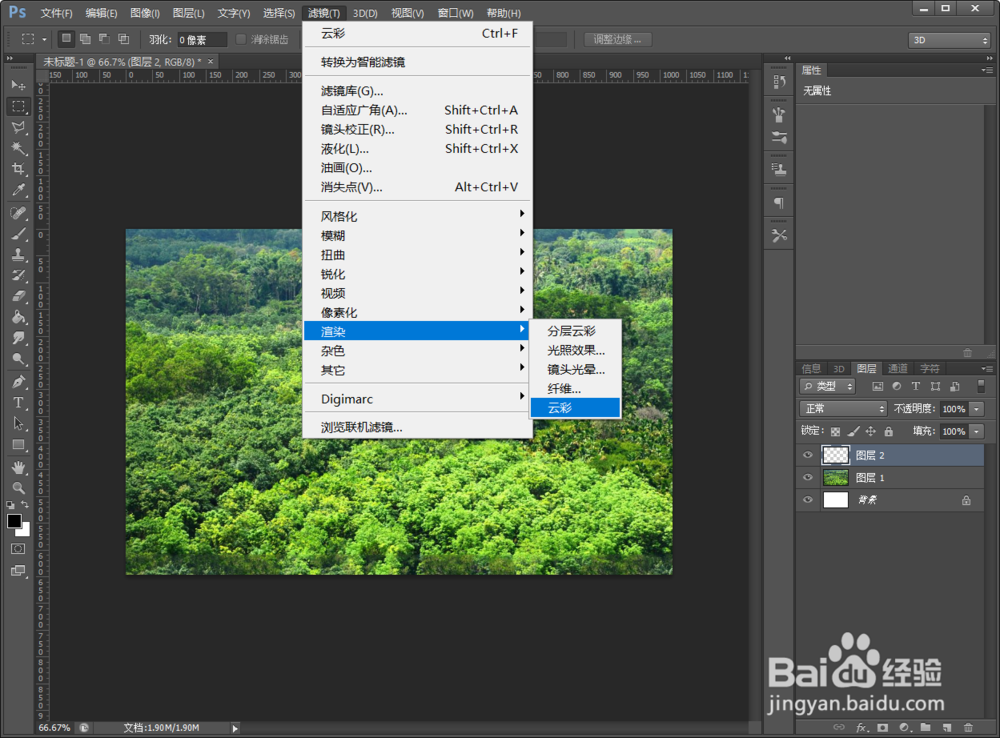
4、更改云彩图层样式——滤色
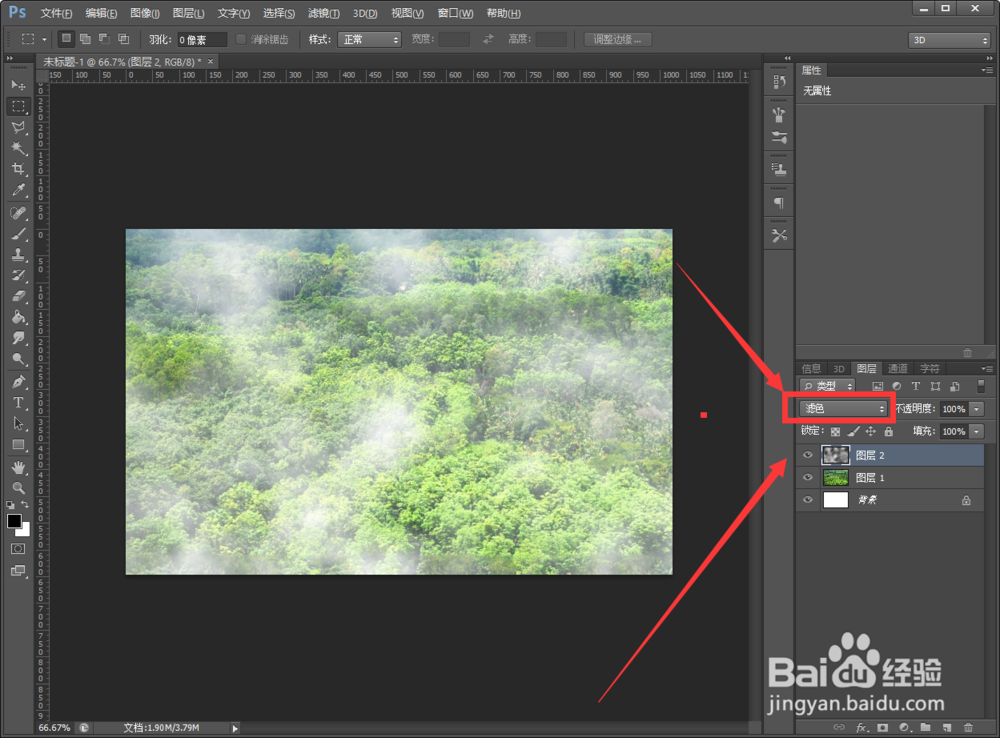
5、ctrl+l调整一下色阶——将小滑块移动到黑色山脚,即可
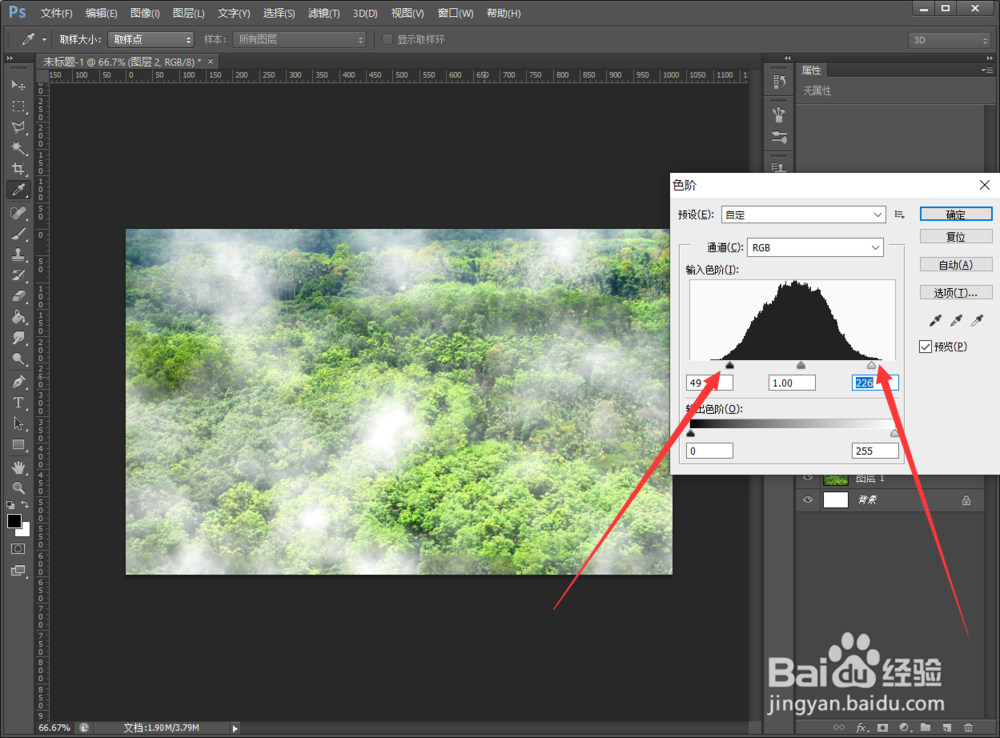
6、添加文字,效果完成

